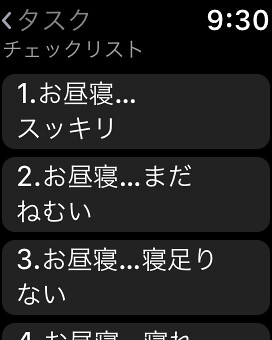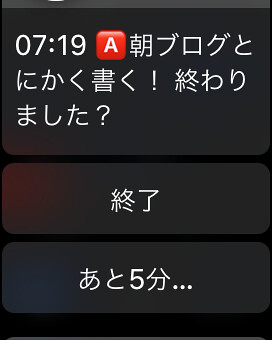たすくまがApple Watchでも使えるようになりました。もともとApple Watch Series3を購入して使ってみました。何ができるようになったかをまとめてみます。
佐々木正悟さんの『目の前の仕事に集中するためのApple Watch起きてから寝るまでの使い方が分かる本』にも紹介されています。Kindle unlimited1ヶ月無料体験に登録すればタダで読むことができます。
たすくまの電子書籍を書きました。
モジュラーにの表示
iphoneでWatchのアプリを開きます。Taskumaをインストールし、マイ文字盤からモジュラーで設定を行います。
Apple Watchのモジュラーの中央にたすくまを設定すると、『実行中のタスク』と『次の開始予定時間が入っているタスク』が表示されます。次のタスクではなく「次の開始予定時間の入っているタスク」が表示されます。
中央以外だと残りのタスク数が表示されます。タスクの進捗状況が円でわかります。
Apple Watch版たすくま
Apple Watchのたすくまを開きます。開くと上から
- 新規タスク追加
- 実行中タスク
- セクションのタスクが表示される
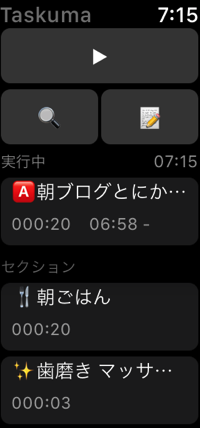
新規タスク追加・開始
タスクの開始ではタスクを開始します。検索ボタンからリピートタスクを追加することができます。
たすくまのアプリの設定→Apple Watch「検索」から検索する言葉をあらかじめ設定しておくことが可能です。
実行中のタスクの表示
真ん中には実行中のタスクが表示してあります。実行中のタスクを開くとこのような表示なっています。
タスクを開くとこのような画面になります。終了・一時停止・メモの3つのボタンが配置してあります。メモは音声にてメモを残すことができます。誤字は少しありますが、小声で囁く程度でもきちんとひろってくれるのはすごいと思いました。
タスクにチェックリストを入れている場合、タスクから表示することができます。チェックリストの利便性も上がりました。
現在のセクションのタスクの表示
現在のセクションにあるタスクが表示されます。セクションがずれると表示されないので、セクションをきちんと設定して完了して行くことが大事になりますね。
通知
Apple Watchの通知から「開始」や「終了」を行うことができるようになります。
設定で通知からの開始/終了を『オフ』にします。オンではなくオフです。
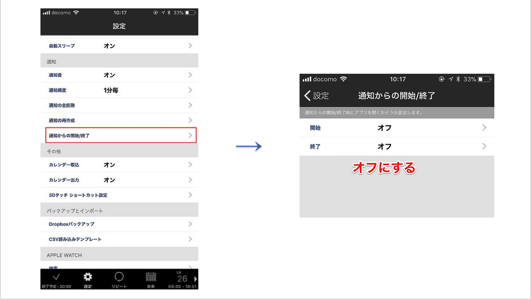
注意
エラー表示は頻発
エラー表示は一瞬ですが、結構な頻度で起こります。一日数回はエラー表示のたすくまちゃんを見ます。iphoneが近いところにあると少ないですかね。
反応はワンテンポ遅いので、連打しすぎない
反応がワンテンポ遅いです。これはアプリというよりもApple Watchの問題ですね。iphoneと通信しながら動いているので致し方ない部分はありますが、スマホのようにサクサク動くことは期待しない方がいいです。
要望
Apple WatchのUIとても素晴らしいです!ただ、その中でも僕としてはこうして欲しいという要望です。
タスク終了と次開始ボタンが欲しい
僕はURLスキームで汎用しているのが、「タスク終了+開始」です。これを公式アプリにも搭載して欲しいなと思っています。「タスクを開く→停止→新しいタスクをスタート」の3ステップを1タップでできます。
タスクの並び順がきちんと設定して入れば、「タスク終了+次開始」だけで一日終えることができます。
iphoneアプリとApple Watchの両方に欲しいです。
予定時間の入っているタスクの色分け
セクションタスクで予定時間が入っているタスクが開始時間がすぎている場合は赤色で表示して欲しいです。
終了予定時間の表示
今日のタスクを全部終えたら何時になるのかの終了予定時間を表示して欲しいです。TaskChuteの恩恵の大きな一つとして、「タスクの終了時間がわかる」ということがあります。個人的には今日のタスク数は興味がないので、モジュラーの真ん中以外は終了予定時間を表示して欲しいです。
もしくはたすくまを開いた時、上の方に「終了予定時間」を入れて欲しいです。
Apple Watch 38mm。僕は38mmでちょうどいいなと感じています。
Apple Watch 42mmは腕が太い男性の方なら似合うかもしれません。